AVI動画ファイルを編集できるソフトおよびその使い方
YouTubeやTwitterなどに投稿するために、お手持ちのAVI動画ファイルを相応するファイルサイズや形式などに変更したりして編集する必要がありますよね。で、AVI動画を編集する時、どんなAVI編集ソフトが利用できますか。パソコンに疎い方なら、動画編集ソフトがわからなくて、大変だと思いますね。本文では、AVI動画を編集できるソフトウェア及びその使い方をご紹介いたしますので、必要なら、ご参考ください。

高性能 AVI 編集|4Videosoft 動画変換 究極
4Videosoft 動画変換 究極は4K/1080p HDを含み、MP4、MOV、MKV、AVI、WMV、WEBM、M4V、FLVなどの動画ファイル形式を変換してくれるソフトウェアです。動画変換の他に、多彩な動画編集機能を備えているので、MP4やAVIなどの編集におすすめします。このAVI編集はNVIDIA® CUDA™とAMD APP、GPU加速技術を採用しているので、最速の編集スピードを実現できます。特に、AVI動画の画質を落とさずにAVI動画を編集できますので、使いやすいです。
手順ですぐ分かる!AVI動画ファイルを編集する方法
下記では、このAVIファイル編集ソフトの無料ダウンロード・インストールを済ませて、AVI動画ファイルを編集する方法を手順でご紹介いたします。
このAVI編集ソフトを立ち上げて、「変換」>「ファイルを追加」ボタンをクリックして、編集したいAVI動画ファイルを選択して読み込みます。

AVI動画を追加してから、その右にある「✂」アイコンをクリックすることでカットウィンドウに入ります。すると、プレビューウィンドウのスライダーを左右に動かすか、開始時点と終了時点を設定して保存することでAVI動画から特定な画面だけを切り出して保存できます。

「分割設定」ボタンをクリックすれば、指定した数または長さで一つのAVI動画を複数の動画に分割できます。
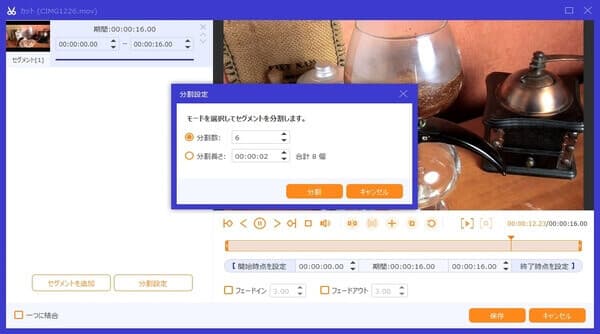
インタフェースにある「✂」アイコンの左にある「編集」アイコンをクリックすれば、編集ウィンドウに切り替わります。すると、AVI動画の明るさを調整したり、AVI動画にフィルターを適用したり、AVI動画を回転・反転したり、AVI動画の画面サイズを変更したり、AVI動画にウォーターマークやBGM音楽、字幕などを挿入して編集したりすることができます。

このAVI編集の右側にある「出力形式(すべてに適用)」のドロップダウンリストを開いて、「ビデオ」タブから出力形式を選択できます。AVIから音声を抽出して変換したいなら、「オーディオ」タブからMP3、WAVなどの形式を選択できます。また、AVIをiPhone、Androidなどに入れて再生するために変換する場合、「デバイス」タブから出力デバイスを選択できます。さらに、出力形式の右にある「⚙」アイコンをクリックして、ビデオ・オーディオビットレートなどのパラメーターを設定できます。

最後、インタフェースに戻って、保存先を設定して、「すべて変換」ボタンをクリックすることでAVI動画を編集し出力できます。
このAVI編集の「ツールボックス」タブを開くと、動画圧縮や動画強化、GIF作成、3D作成、動画逆再生などの動画編集機能を呼び出してAVIに対する細かい編集を行えます。その使い方について、動画圧縮、動画倍速再生などのガイドをご参考ください。
AVI動画編集にある質問
質問 1:AVIとは?
答え 1:AVIとは、Microsoft社が開発した、動画を保存するためのファイル形式の一つであり、同社のWindowsをはじめとする様々なソフトウェアが対応していて、ファイルの拡張子は.aviです。AVI動画ファイルは複数のプラットフォームで利用できますが、ファイルサイズが大きすぎるのが欠点です。
質問 2:AVI編集フリーソフトのおすすめはありますか。
答え 2:今やAVI/MP4/MOVなどの汎用動画に対応した動画編集フリーソフトが幾つかあります。例えば、AviUtl、Avidemux、Freemake Video Converter、Windowsムービーメーカーなど。
質問 3:パソコンでAVIを直接再生できますか。
答え 3:パソコンでAVI動画を再生したいなら、AVIに対応した動画再生ソフトやメディアプレーヤーを使えば、誰でも簡単にAVIの再生を実現できます。同社の4Videosoft ブルーレイプレーヤーはBlu-rayやDVD、動画、音楽など様々なメディアファイルを無劣化で再生することができるマルチメディア再生ソフトとして、AVI/WMV/MP4/MOV/MKV/FLVなどの動画をサポートします。特に、WindowsとMacを問わずに、AVIを再生できて、互換性が高いです。よかったら、AVI 再生というガイドをご参考ください。
結論
以上は、パソコンでAVIファイルを編集できる動画編集ソフトウェア及びAVI編集方法の詳しいご紹介でした。今後、手に入れたAVI動画ファイルを編集して活用したいなら、ご参考ください。また、他にAVIを編集できるソフトも幾つかあります。必要なら、動画編集ソフトおすすめという文章を読んでご利用ください。
無料ダウンロード
Windows向け
![]() 安全性確認済み
安全性確認済み
無料ダウンロード
macOS向け
![]() 安全性確認済み
安全性確認済み
 コメント確認、シェアしましょう!
コメント確認、シェアしましょう! 目次
目次




